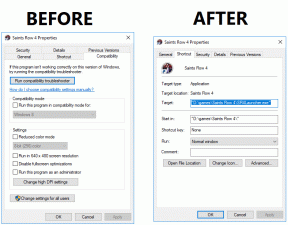Android 전화를 다시 시작하거나 재부팅하는 방법은 무엇입니까?
잡집 / / November 28, 2021
Android 전화를 다시 시작하거나 재부팅하는 것은 모든 일반적인 문제에 대한 기본적인 빠른 수정입니다. 때때로 장치를 재부팅하면 전화기를 "건강"하게 유지할 수 있습니다. Android 기기의 성능을 향상시킬 뿐만 아니라 속도를 높이고 앱 충돌 문제를 해결하며, 얼어붙은 전화, 빈 화면 또는 일부 사소한 문제(있는 경우).
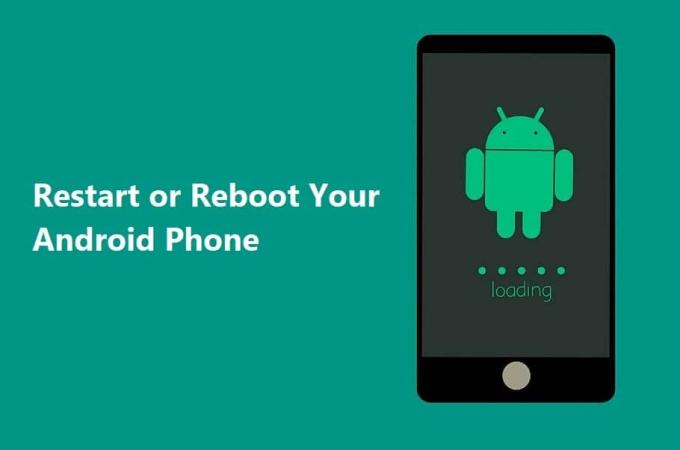
그런데 인명구조 전원버튼이 고장나면 어떻게 될까요? 그런 다음 장치를 어떻게 재부팅합니까? 글쎄요? 그것이 바로 우리가 당신의 모든 문제를 해결하기 위해 존재하는 이유입니다!
내용물
- Android 전화를 다시 시작하거나 재부팅하는 방법은 무엇입니까?
- #1 표준 재시작 수행
- #2 전원을 껐다가 다시 켭니다.
- #3 하드 재시작 또는 하드 재부팅 시도
- #4 휴대전화 배터리 제거
- #5 ADB를 사용하여 PC에서 재부팅
- #6 기기 초기화
- #7 장치를 재부팅하여 저장 모드로 전환
- #8 백그라운드에서 실행 중인 앱 닫기
Android 전화를 다시 시작하거나 재부팅하는 방법은 무엇입니까?
Android 기기를 다시 시작하는 여러 가지 방법을 나열했습니다. 그래서, 우리는 무엇을 기다리고 있습니까? 시작하자!
#1 표준 재시작 수행
우리의 가장 중요한 제안은 내장 소프트웨어 옵션으로 전화를 다시 시작하는 것입니다. 기본 방법에 기회를 주는 것이 좋습니다.
전화기를 재부팅/다시 시작하는 단계는 다음과 같습니다.
1. 길게 누르기 전원 버튼 (보통 모바일의 오른쪽 상단에 있습니다). 경우에 따라 선택해야 합니다. 볼륨 낮추기 + 홈 버튼 메뉴가 나타날 때까지. 이 프로세스를 수행하기 위해 장치를 잠금 해제할 필요가 없습니다.

2. 이제 선택 다시 시작/재부팅 목록에서 옵션을 선택하고 휴대전화가 다시 시작될 때까지 기다립니다.
그래도 문제가 해결되지 않으면 여기에 나열된 다른 방법을 확인하여 Android 전화를 다시 시작하거나 재부팅하십시오.
#2 전원을 껐다가 다시 켭니다.
장치를 재부팅하는 또 다른 기본적이고 실용적인 방법은 전화기를 껐다가 다시 켜는 것입니다. 이 방법은 수행할 수 있을 뿐만 아니라 시간 효율적입니다. 대체로 장치가 재부팅의 기본 방법에 응답하지 않는 경우 가장 좋은 대안입니다.
그렇게 하는 단계:
1. 길게 누르기 전원 버튼 전화의 왼쪽에. 또는 볼륨 다운 키 + 홈 버튼. 메뉴가 나타날 때까지 기다립니다.

2. 이제 전원 끄기 옵션을 선택하고 전화가 꺼질 때까지 기다립니다.
3. 이것이 하나면, 잡고 전원 버튼 디스플레이가 깜박일 때까지
기기가 다시 켜질 때까지 기다립니다. 이제 가도 좋습니다!
#3 하드 재시작 또는 하드 재부팅 시도
장치가 Soft Boot 방식에 응답하지 않는 경우 Hard Reboot 방식을 시도해 보십시오. 하지만 스트레스 받지 마세요! 이것은 공장 초기화 옵션처럼 작동하지 않습니다. 귀하의 데이터는 여전히 안전하고 건전합니다.
전화기가 이상하게 작동하기 시작할 때 이 옵션을 사용할 수 있습니다. 이것은 장치의 전원을 껐다가 다시 켜는 더 멋진 방법입니다. 이는 PC의 전원 버튼을 누르고 있는 것과 유사합니다.
이를 위한 단계는 다음과 같습니다.
1. 길게 누르기 전원 버튼 약 10~15초.
2. 이 과정은 강제 재시작 당신의 장치를 수동으로.
그게 다야, 즐기세요!
#4 휴대전화 배터리 제거
오늘날 모든 스마트폰 제조업체는 배터리를 분리할 수 없는 일체형 전화기를 생산합니다. 이렇게 하면 전화기의 전체 하드웨어가 줄어들어 장치가 매끄럽고 빛나게 됩니다. 분명히, 그것이 현재 과대 광고의 모든 것입니다.
그러나 여전히 탈착식 배터리가 있는 전화기를 사용하는 사람들에게는 운이 좋다고 생각하십시오. 휴대폰이 수동 재부팅 방법에 응답하지 않으면 배터리를 빼보세요.
배터리를 제거하는 단계는 다음과 같습니다.
1. 간단히 휴대폰 본체 뒷면(커버)을 제거합니다.

2. 찾다 작은 공간 얇은 주걱이나 못으로 두 부분을 나눌 수 있는 곳입니다. 전화기마다 하드웨어 디자인이 다릅니다.
3. 휴대폰 내부에 구멍이 나거나 손상되지 않도록 얇은 도구를 사용할 때 주의하세요. 배터리는 매우 약하므로 조심해서 다루십시오.

4. 휴대전화의 배터리를 제거한 후 다시 밀어 넣습니다. 이제 길게 누르세요. 전원 버튼 화면이 깜박일 때까지 다시 휴대전화가 다시 켜질 때까지 기다립니다.
짜잔! Android 전화가 성공적으로 다시 시작되었습니다.
#5 ADB를 사용하여 PC에서 재부팅
안드로이드 디버그 브리지(ADB) 수동 방식으로 작동하지 않는 경우 PC의 도움으로 전화기를 재부팅하는 데 도움이 되는 도구입니다. 이것은 장치와 통신하고 다양한 원격 작업을 수행할 수 있도록 Google에서 제공하는 기능입니다. 앱 디버깅 및 설치, 파일 전송, 휴대폰 재부팅과 같은 작업 정제.
ADB를 사용하는 단계는 다음과 같습니다.
1. 첫 번째, ADB 도구 설치 그리고 안드로이드 드라이버 를 사용하여 Android SDK(소프트웨어 개발 키트).
2. 그런 다음 Android 기기에서 설정 그리고 탭 추가 세팅.

3. 찾기 개발자 옵션 탭하세요.

4. 아래의 디버깅 섹션, 토글 켜기 USB 디버깅 옵션.
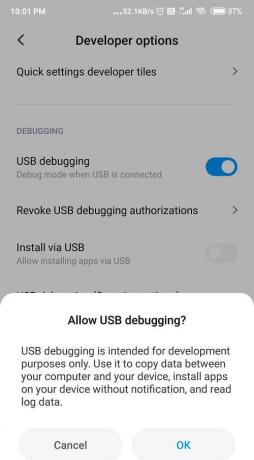
5. 이제 USB 케이블을 사용하여 Android Phone을 PC에 연결하고 명령 프롬프트를 엽니다 또는 터미널.
6. '를 입력하기만 하면ADB 장치' 장치가 감지되었는지 확인합니다.
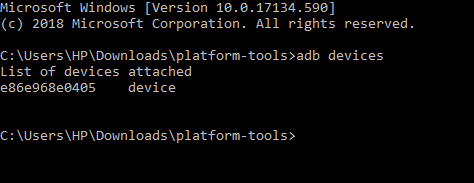
7. 응답하지 않으면 드라이버가 제대로 설치되었는지 다시 확인하고, 그렇지 않으면 다시 설치하십시오.
8. 마지막으로 명령 프롬프트가 '연결된 장치의 목록' 그런 다음 'ADB 재부팅'.
9. 이제 Android 전화가 원활하게 다시 시작됩니다.
#6 기기 초기화
최후의 수단으로 기기를 공장 설정으로 재설정하는 것을 고려해야 합니다. 이렇게 하면 기기가 새 것처럼 보이지만 모든 데이터가 삭제됩니다. 기기를 재부팅할 뿐만 아니라 앱 충돌 또는 정지, 느린 속도 등과 같은 다른 성능 관련 문제도 처리합니다.
유일한 문제는 Android 기기에서 전체 데이터를 삭제한다는 것입니다.
통합 데이터를 백업하고 Google 드라이브 또는 기타 외부 저장소로 전송하는 것이 좋습니다. 기기를 초기화하려면 다음 단계를 따르세요.
1. 휴대전화를 초기화하려면 먼저 저장 모든 데이터 Google 드라이브 또는 외부 SD 카드.
2. 이동 설정 그런 다음 탭 전화 정보.

3. 이제 선택 백업 및 재설정 옵션을 클릭한 다음 모든 데이터 지우기 개인 데이터 섹션 아래.

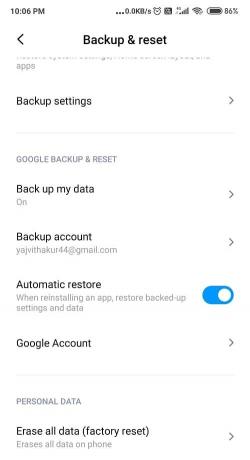
4. 간단히 선택 전화 재설정 옵션. 화면에 표시되는 지시에 따라 삭제 모든 것.

5. 마지막으로 수동으로 장치를 다시 시작할 수 있습니다.
6. 마지막으로, 복원하다 Google 드라이브의 데이터.
#7 장치를 재부팅하여 저장 모드로 전환
장치를 안전 모드로 재부팅하는 것이 좋은 대안이 될 수 있습니다. 게다가 아주 간단하고 쉽습니다. 안전 모드는 다음 중 하나로 인해 발생할 수 있는 Android 장치의 모든 소프트웨어 문제를 해결합니다. 정상적인 기능을 방해할 수 있는 타사 앱 또는 외부 소프트웨어 다운로드 장치.
안전 모드를 활성화하는 단계:
1. 길게 누르기 전원 버튼 당신의 안드로이드 장치에.
2. 이제 길게 누릅니다. 전원 끄기 몇 초 동안 옵션을 선택합니다.

3. 할 것인지 묻는 화면 팝업이 표시됩니다. 안전 모드로 재부팅, 확인을 누릅니다.
4. 이제 휴대전화가 다음으로 부팅됩니다. 안전 모드.
5. '라는 문구도 보입니다.안전 모드' 홈 화면의 맨 왼쪽 하단 모서리에 쓰여 있습니다.
#8 백그라운드에서 실행 중인 앱 닫기
휴대전화의 성능이 좋지 않고 속도를 높이려면 기기를 재부팅하는 대신 백그라운드에서 실행 중인 모든 탭을 닫아보세요. 그것은 당신의 안드로이드 장치의 성능을 향상시키고 속도를 높일 것입니다. 뿐만 아니라 백그라운드에서 실행 중인 여러 앱이 배터리를 충전할 수 있기 때문에 배터리 소모 속도도 감소합니다. 매우 간단하고 쉬운 과정입니다.
이렇게 하려면 다음 단계를 따르세요.
1. 탭 사각형 아이콘 화면의 왼쪽 하단 모서리에 있습니다.
2. 탐색 애플리케이션 닫고 싶습니다.
3. 길게 눌러 신청서와 오른쪽으로 스와이프 (대부분의 경우에).
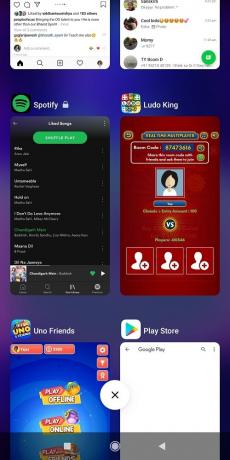
4. 모든 앱을 닫으려면 '모두 지우기' 탭 또는 X 아이콘 가운데에.
추천:Android 기기에서 Google 어시스턴트 끄기
휴대전화가 계속 작동하려면 기기를 재부팅하는 것이 매우 중요하다는 것을 알고 있습니다. 그리고 수동 연습이 작동하지 않으면 정말 스트레스를 받을 수 있습니다. 하지만 괜찮아. 나는 우리가 당신을 이 상황에서 구하고 당신을 도울 수 있기를 바랍니다. Android 전화 다시 시작 또는 재부팅. 우리의 핵이 얼마나 유용했는지 알려주십시오. 피드백을 기다리겠습니다!